Tin công nghệ
Nguyên nhân và cách khắc phục máy tính Dell sạc không vào pin
Từ trước đến nay máy tính Dell luôn được người dùng đánh giá cao về độ bền, ít gặp phải các lỗi vặt. Tuy vậy, nếu như bạn gặp phải tình trạng máy tính Dell sạc không vào pin thì xử lý thế nào. Không cần quá lo lắng, vì hầu hết các nguyên nhân khiến máy tính Dell sạc không vào pin đều có thể tự khắc phục tại nhà.
Dấu hiệu nhận biết máy tính Dell sạc không vào Pin
Thông qua những biểu hiện bất thường, người sử dụng hoàn toàn có thể nhận biết được các dấu hiệu máy tính Dell sạc không vào Pin như:
– Thời gian sạc pin quá chậm
– Phần trăm pin bị đình trệ
– Phải sử dụng bộ sạc để cố định Pin do sạc không vào điện.
>> Những biểu hiện này hoàn toàn chứng minh được máy tính gặp vấn đề với hoạt động sạc pin.

Nguyên nhân máy tính laptop Dell sạc không vào pin
Hiện tượng máy tính Dell sạc không vào pin có thể là do một số nguyên nhân cơ bản gây nên. Và để khắc phục được tình trạng này, thì người sử dụng cần tìm hiểu rõ nguyên nhân đó là gì.
Lỗi do dây sạc
Là do dây sạc không vào điện, sạc hỏng làm mất khả năng truyền điện dẫn đến laptop dell sạc không vào. Để xác nhận đúng nếu do nguyên nhân này, người sử dụng cần phải rút phích cắm rồi kiểm tra với một nguồn khác. Nếu như máy tính tiếp tục sạc mà phần trăm pin ngừng tăng, thì cần phải kiểm tra phần dây cắm.
Trường hợp nếu như dây sạc không thể tiếp tục cung cấp điện cho thiết bị thì có thể nguyên nhân là do mạch dây trong bị hỏng. Một số trường hợp quan sát được bằng mắt thường khi vỏ ngoài dây bị đứt đoạn.
Lỗi do cục sạc
Bộ sạc laptop sẽ hoạt động bình thường khi không có vấn đề gì xảy ra đối với dây và cục sạc. Và khi một trong hai thành phần này bị hỏng, gặp trục trặc, dẫn tới hoạt động sạc pin không được diễn ra bình thường. Với lỗi dây sạc, thì người dùng hoàn toàn có thể khắc phục bằng cách nối dây, dán lại phần hở.
Với trường hợp cục sạc laptop Dell không vào điện, thì biện pháp duy nhất đó là đổi sản phẩm. Việc người dùng cố thay đổi linh kiện có thể gây đột biến dòng điện, ảnh hưởng bộ phận khác. Dẫn tới Laptop có nguy cơ hư hại nặng hơn khi đối mặt với tác động tiêu cực từ nguồn điện.

Máy tính Dell sạc không vào pin có thể do dây sạc, pin bị lỗi
Nguồn điện có vấn đề
Nếu dây sạc bình thường, lỗi có thể đến từ nguồn sạc, vấn đề hay gặp ở nơi công cộng. Nguồn điện chập chờn, kém chất lượng khiến cho hoạt động sạc pin trở nên trục trặc. Để chắc chắn được nguyên nhân, bạn cần đổi một nguồn điện khác cho dây sạc.
Khi thấy pin vào điện, người sử dụng có thể hoàn toàn yên tâm việc thiết bị đang hoạt động bình thường. Nếu như cục sạc tiếp tục đình trệ, thì vấn đề xảy ra có thể do chân cắm hoặc dây sạc.

Do nguồn điện có vấn đề khiến sạc pin không vào
Các cách khắc phục máy tính Dell sạc không vào Pin
Khi laptop Dell sạc không vào Pin, người sử dụng có thể tự xử lý vấn đề bằng các thao tác cơ bản tại nhà nhanh chóng:
Kiểm tra khe cắm sạc trên laptop
Có đôi khi nguyên nhân khi sạc máy tính Dell không vào điện rất đơn giản có thể là do phích cắm điện của chúng ta. Do người sửu dụng cắm điện không đúng cách, hay do khe điện bị hở khiến cho nguồn cung cấp điện mất ổn định. Thao tác này vô cùng đơn giản nên bạn hoàn toàn có thể thực hiện.
Kiểm tra nguồn AC và pin của Laptop Dell
Công đoạn đầu tiên mà bạn cần làm khi sạc laptop không vào điện đso chính là kiểm tra lại nguồn AC và pin. Việc mạch sạc yếu do dây hỏng hay là bộ AC gặp vấn đề đều cũng là nguyên nhân khiến pin khi sạc không vào điện. Do vậy bạn cần kiểm tra để chắc chắn rằng 2 bộ phận này hoạt động bình thường.

Kiểm tra nguồn AC và pin Laptop
Thử một bộ đổi nguồn AC khác
Khi kiểm tra nguyên nhân sạc laptop Dell không vào pin là do nguồn AC xảy ra vấn đề, thì cách tốt nhất ở đây đó chính là bạn nên đổi một bộ khác để kiểm tra. Thiết bị hoạt động bình thường với bộ mới nghĩa là bạn cần đổi AC cho laptop của mình.
Kiểm tra lại driver pin trên laptop Dell
Thỉnh thoảng trình điều khiển pin xảy ra sai sót, để xử lý vấn đề này thì bạn hoàn toàn có thể gỡ cài đặt bằng Driver Easy. Ứng dụng sẽ hỗ trợ giúp cho người dùng có thể tìm kiếm một trình điều khiển phù hợp và chính xác. Độ an toàn của Driver Easy hoàn toàn được bảo đảm, bạn có thể tải xuống bản free và pro.
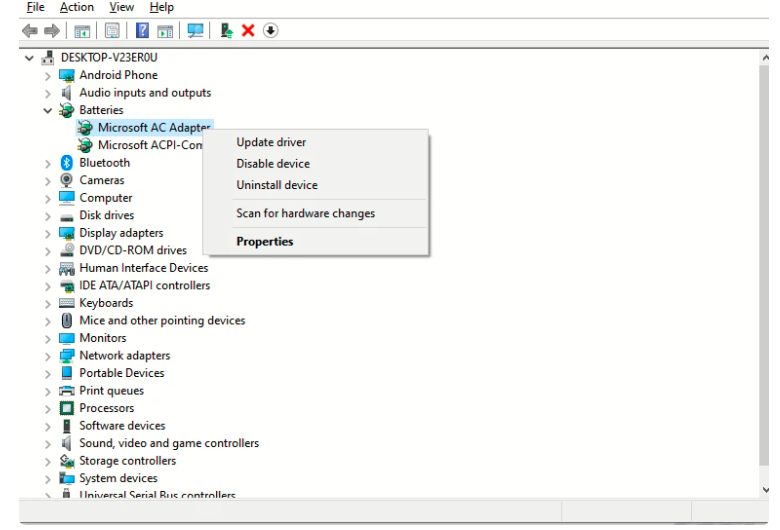
Kiểm tra lại driver pin
Ứng dụng này sẽ giúp bạn kiểm soát hoạt động của pin thường ngày một cách đơn giản, nhanh gọn. Do vậy, khi muốn kiểm tra trình điều khiển thì người dùng cần truy cập Driver Easy.
Nếu như những cách trên bạn đều đã thử qua nhưng không giúp bạn khắc phục nguyên nhân máy tính Dell sạc không vào Pin, thì hãy tìm đến các đơn vị kỹ thuật để được hỗ trợ Trường hợp máy tính laptop còn bảo hành, hãy trao đổi với bên mua bán hoặc trung tâm bảo hành để đảm bảo quyền lợi của mình.